
- •Пояснительная записка
- •Введение html редакторы
- •Что такое html?
- •Кто создал html?
- •При помощи чего создаются html-страницы?
- •Визуальные редакторы или wysiwyg (What You See Is What You Get — Что видишь, то и получаешь)
- •Текстовые html-редакторы
- •Урок 1. Как устроен сайт. Делаем первую страницу.
- •Урок 2. Оформляем html-страницу и форматируем текст.
- •Шаг 1. Меняем фон html-страницы и цвет текста
- •Шаг 2. Форматируем текст
- •Урок 3. Располагаем элементы на странице.
- •Урок 4. Соединяем html-страницы между собой.
- •Урок 5. Структура html документа
- •Заголовок документа - тег head и его элементы
- •Тело документа - тег body
- •Урок 6. Форматирование текста
- •Теги разделения на абзацы и переноса строки
- •Теги, выделяющие текст курсивом
- •Теги, выделяющие текст полужирным шрифтом
- •Теги, выделяющие текст подчеркиванием
- •Теги, выводящие текст моноширинным шрифтом
- •Теги, выводящие текст в верхнем и нижнем индексах
- •Тег font и его параметры
- •Совместное использование тегов
- •Урок 7. Форматирование текста (продолжение).
- •Теги, делающие текст заголовками
- •Теги разделения на абзацы и переноса строки
- •Теги, выделяющие текст курсивом
- •Теги, выделяющие текст полужирным шрифтом
- •Теги, выделяющие текст подчеркиванием
- •Теги, выводящие текст моноширинным шрифтом
- •Теги, выводящие текст в верхнем и нижнем индексах
- •Тег font и его параметры
- •Совместное использование тегов
- •Урок 8. Специальные символы.
- •Урок 9. Ссылки в html.
- •Ссылка - тег a
- •Урок 10. Создание списков.
- •Нумерованные списки
- •Маркированные списки
- •Списки определений
- •Вложенные списки
- •Списки списков
- •Урок 11. Работа с изображениями.
- •Размеры изображений
- •Отделение изображения от текста
- •Альтернативный текст
- •Изображение в качестве ссылки
- •Урок 12. Работа с таблицами - тег table.
- •Создаем таблицу
- •Оформляем строки (tr) и ячейки (td)
- •Атрибуты таблиц
- •Атрибуты ячеек
- •Урок 13. Работа с таблицами сложной структуры.
- •Тег colspan - объединение столбцов
- •Вложенные таблицы
- •Специальные символы
- •Домашнее задание №1.
- •Домашнее задание №2.
- •Домашнее задание №3.
- •Домашнее задание №4.
- •Домашнее задание №5.
- •Домашнее задание №6.
- •Домашнее задание №7.
- •Домашнее задание №8.
- •Домашнее задание №9.
- •Домашнее задание №10.
- •Домашнее задание №11.
- •Домашнее задание №12.
- •Домашнее задание №13.
- •Домашнее задание №14.
- •Домашнее задание №15.
- •Домашнее задание №16.
- •Домашнее задание №17.
- •Домашнее задание №18.
- •Домашнее задание №19.
- •Домашнее задание №20.
- •Домашнее задание №21.
Оформляем строки (tr) и ячейки (td)
Таблицы формируются построчно. Поэтому, заданные в строке (tr) параметры распространяют свое действие на все ячейки (td) строки. У строк можно использовать три параметра:
align - выравнивает текст в ячейках по горизонтали, может принимать значения: слева (right), справа (left), по центру (center),
valign - выравнивает текст в ячейках по вертикали, может принимать значения: вверх (top), вниз (bottom), по центру (middle),
bgcolor - задает цвет строки.
Посмотрим на примере:
<html>
<head>
<title>html tr</title>
</head>
<body>
<table width="300" bgcolor="plum" border="1"
align="center" cellspacing="0" cellpadding="10">
<caption>Название таблицы</caption>
<tr><th>1</th><th>2</th><th>3</th></tr>
<tr align="center" valign="middle" bgcolor="yellow">
<td>
11 Текст во всех ячейках этой строки
центрирован по центру как по вертикали,
так и по горизонтали
</td>
<td>12</td>
<td>13</td>
</tr>
<tr align="left" valign="bottom">
<td>
21 Здесь текст прижат к левому краю
по горизонтали и книзу - по вертикали
</td>
<td>22</td>
<td>23</td>
</tr>
<tr align="right" valign="top" bgcolor="yellow">
<td>
31 Текст во всех ячейках этой строки
прижат по горизонтали к правому краю,
по вертикали - кверху
</td>
<td>32 </td>
<td>33</td>
</tr>
</table>
</body>
</html>
Результат:
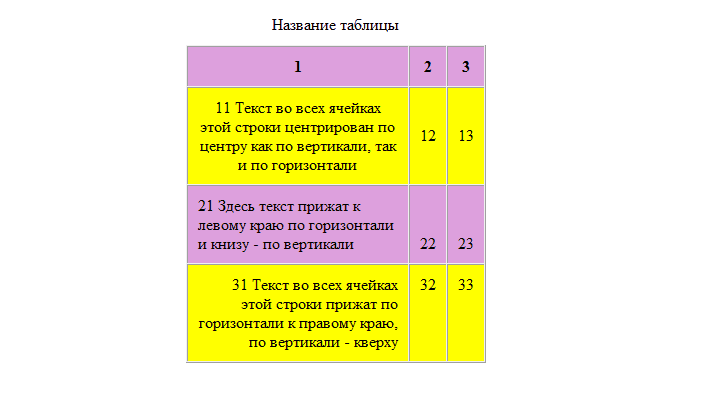
Эти же параметры можно применять и к отдельным ячейкам, т.е. к любому тегу <td>, действие будет распространяться только на саму ячейку. Например, в предыдущем коде добавьте в любой тег <td> параметр bgcolor="red".
<td bgcolor="red">
21 Здесь текст прижат к левому краю
по горизонтали и книзу - по вертикали
</td>
Результат:
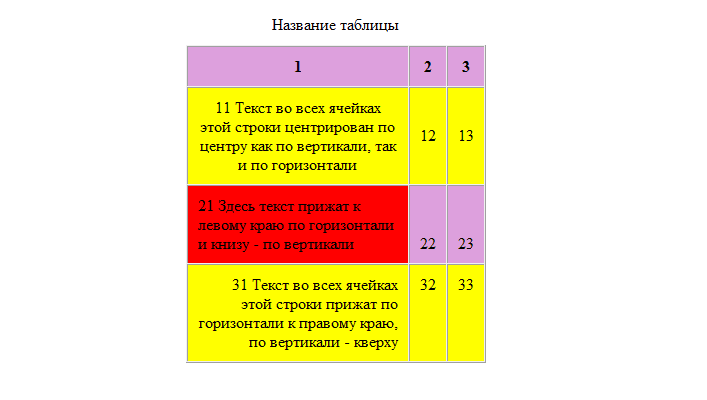
Но к ячейкам можно применять еще два параметра:
width - задает ширину столбца (в пикселах или в процентном соотношении, где за 100% принимается ширина таблицы),
height - задает высоту ячейки, причем все ячейки в этой же строке станут этой высоты.
Например, добавим в наш код, в теги <th> эти параметры
<tr>
<th width="50%" height="50">1</th>
<th width="30%">2</th>
<th width="20%">3</th>
</tr>
Результат:
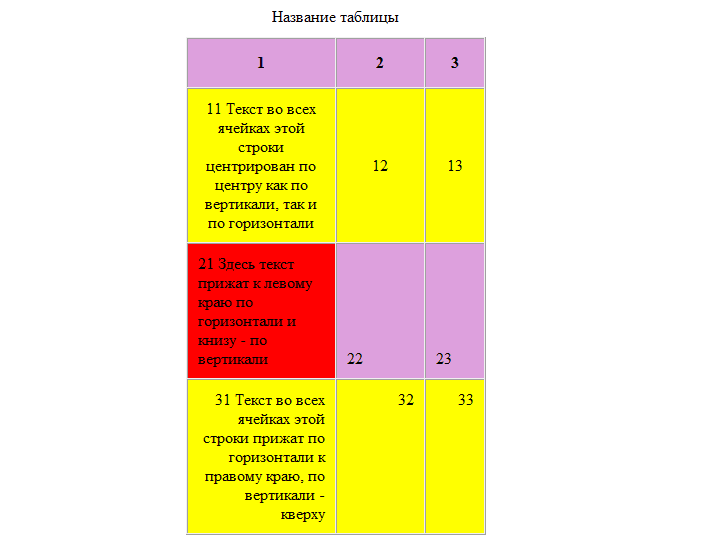
Следует отметить, если не задавать ширину и высоту, то таблица будет формироваться по содержимому (так было в предыдущих примерах). На этом урок закончен, потренируйтесь создавать и оформлять таблицы, эти умения понадобятся вам на следующем уроке, где мы будем создавать таблицы сложных структур.
Атрибуты таблиц
Сейчас я перечислю все, что можно делать с таблицами! Я перечислю атрибуты, которые можно поместить в тег TABLE. Но нужно иметь в виду, что некоторые атрибуты срабатывают не во всех браузерах. Такие атрибуты я помечу звездочкой.
align выравнивает таблицу по левому (left) или правому (right) краю |
<TABLE align=left border=1> |
|
|
||
<TABLE align=right border=1> |
|
|
|||
(*) background указывает изображение, которым заполнится фон таблицы |
<TABLE background="fon.jpg"> |
|
|
||
bgcolor цвет фона таблицы |
<TABLE bgcolor=blue> <TABLE bgcolor=#3300CC> |
|
|
||
border ширина рамки в пикселах |
<TABLE border=7> |
|
|
||
(*) bordercolor цвет рамки для всей таблицы |
<TABLE bordercolor=blue border=2> |
|
|
||
cellpadding свободное пространство вокруг содержимого каждой ячейки |
<TABLE cellpadding=10 border=1> |
|
|
||
cellspacing свободное пространство между ячейками |
<TABLE cellspacing=15 border=1> |
|
|
||
(*) height устанавливает высоту таблицы в пикселах |
<TABLE height=100 bgcolor=yellow border=1> |
|
|
||
(*) hspace промежуток в пикселах от таблицы слева и справа |
<TABLE hspace=15 border=5> |
|
|
||
(*) nowrap Запрещает перенос слов в ячейке |
<TABLE nowrap> |
|
|
||
vspace оставляет промежуток сверху и снизу от таблицы в пикселах |
<TABLE vspace=10 border=1 bgcolor=aqua> |
|
|
||
width ширина таблицы в пикселах или в процентах |
<TABLE width=200 bgcolor=red border=1> |
|
|
Что ж, я думаю, вы поняли, что таблиц бояться не нужно. Пусть они вас боятся! А сейчас мы займемся размножением наших ячеек. Не все ж носиться с одноячеистой таблицей! Хотя к ней мы еще вернемся и не раз.
